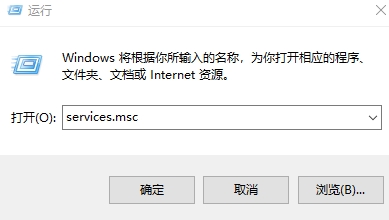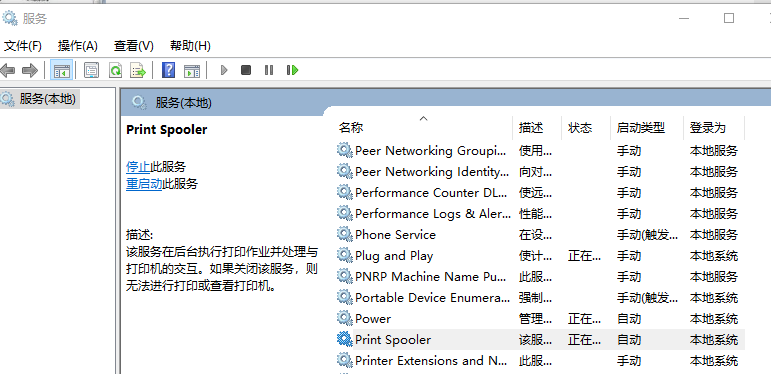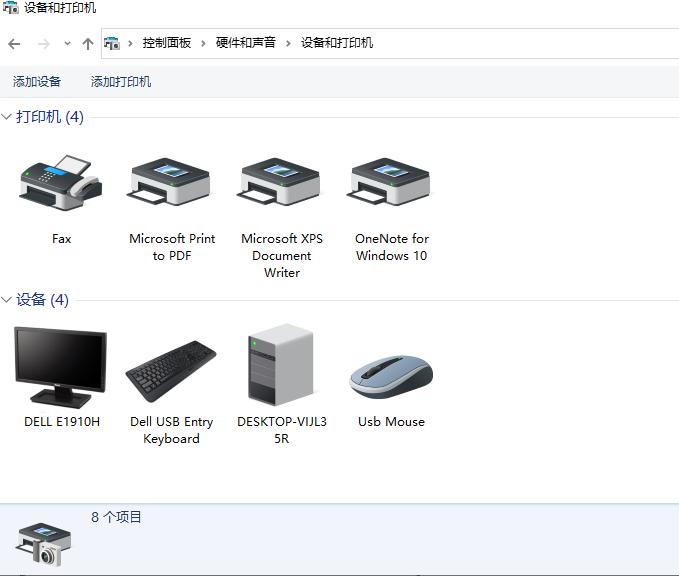打印机是办公设备中比较重要的工具,使用打印机的过程会出现很多意想不到的错误,可能会出现打印机脱机、无法添加打印机的提示,如果在添加打印机的时候出现无法添加的情况如何处理呢?接下来,带你了解windows无法打开添加打印机的方法。
windows无法打开添加打印机怎么回事呢?windows系统的电脑在添加打印机的时候弹出这样的提示,导致打印机无法正常打印,
如何快速解决这个问题呢?下面介绍一下解决办法
一、windows加R键输入services.msc打开服务管理
二、在服务的列表中找到”Print Spooler“,双击打开。下图:
三、接着在服务状态下面点击启动,等待已启动完成,点击确定,这样就全部完成了。如图所示:
四、最后我们可以检测下,打开控制面板-硬件和声音-设备和打印机,然后我们在空白处,点击鼠标右键-添加打印机,
看下是否还出现弹出,没有就可以正常添加了。如图所示:
怎么样是不是很简单呢?